Настраиваем пользователя в базовом Debian sid
prolinux
Debian sid вполне по праву считается многофункциональной операционной системой, которая великолепно сочетается с любыми серверными решениями и при этом довольно дружелюбна к пользователю самого обыкновенного домашнего десктопа — проверено. Установленный мной в предыдущем выпуске этого блога базовый Debian sid я планирую дополнить графическим окружением рабочего стола и использовать на своём домашнем компьютере. Войти в графическую систему суперпользователем невозможно, и поэтому в этом выпуске блога я покажу процесс создания самого обычного пользователя в голой консоли.
Краткое содержание предыдущих серий
Эта демонстрация является продолжением предыдущего выпуска этого блога, в котором я рассказал и показал, как с помощью любой deb-совместимой Live системы, или штатной операционной системы на стационарном диске компьютера установить базовую систему Debian sid на внешний HDD. На текущий момент эта система локализована, но пока не имеет подключения к сети, и поэтому все показанные в этом обзоре операции я опять выполню в chroot-окружении на базе установленной на стационарный диск моего рабочего лэптопа штатной операционной системы и в её терминале.
Как обычно, запускаю терминал и становлюсь в нём root -ом.
$ sudo -i
Монтирую раздел внешнего HDD, на который установлен базовый Debian sid, пользователя которого я и буду настраивать. Монтирую временные файловые системы на этом разделе и создаю chroot окружение.
# mount /dev/sdb1 /mnt
# mount --bind /dev /mnt/dev
# mount --bind /proc /mnt/proc
# mount --bind /sys /mnt/sys
# mount --bind /dev/pts /mnt/dev/pts
# LANG=C.UTF-8 chroot /mnt /bin/bash
В этом терминале я и проведу ближайшие пятнадцать минут своей админской жизни...
Устанавливаем sudo
Пользователь, которого я сейчас создам, должен иметь полный доступ к этой операционной системе, ему будет дано право использовать программу sudo и получать с её помощью и с собственным паролем права суперпользователя. Для начала, эту программу нужно установить в систему.
# apt install -y sudo
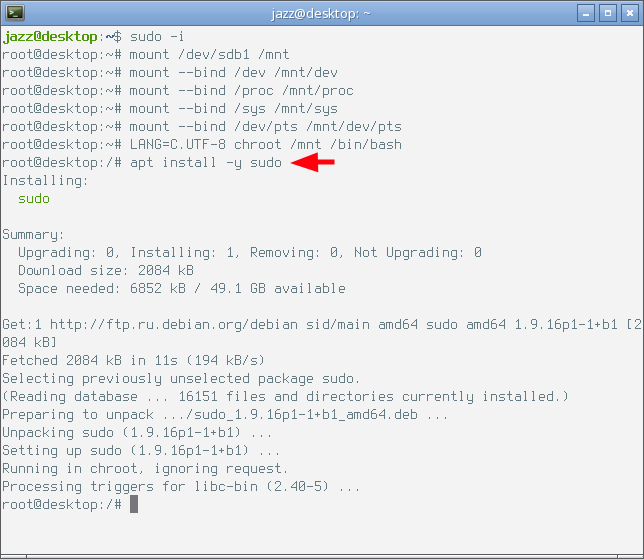
Как видно на снимке экрана выше, пакетный менеджер apt быстро справился с этой задачей, мой рабочий компьютер имеет безлимитное подключение к сети, и оно доступно и в активном на данный момент chroot-окружении.
Создаём учётную запись пользователя
Создать пользователя в Debian можно разными способами, мне больше всего по нраву интерактивный режим команды adduser, ей достаточно указать имя пользователя создаваемой учётной записи.
# adduser jazz
На снимке экрана далее показан процесс работы этой программы в терминале, стрелками показаны запросы на ввод данных. Программа запрашивает пароль, его нужно придумать и хорошо запомнить. Пароль нужно будет ввести второй раз, как подтверждение, что оператор помнит введённую фразу. При вводе пароль на терминале не отображается. Далее последуют ещё несколько интерактивных запросов, на которые можно откликнуться нажатием клавиши enter, а затем подтвердить, что информация введена корректно.
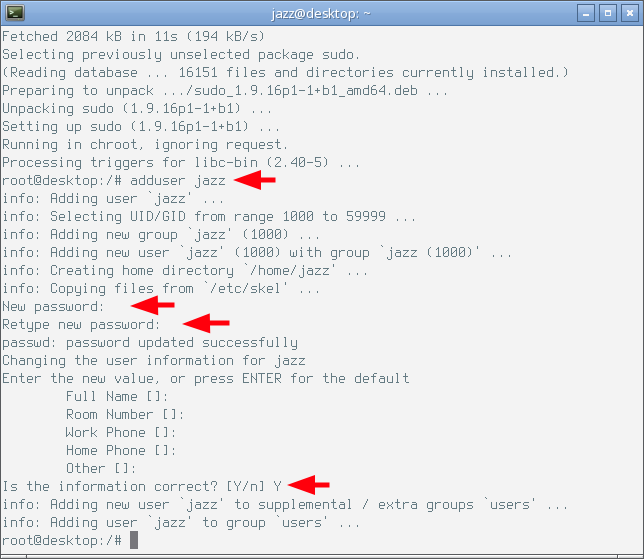
И всё... Учётная запись пользователя jazz создана, но пока имеет состояние по-умолчанию, которое не даёт этому пользователю никаких полномочий, увы. Это легко поправимо.
Добавляем пользователя в группы
Полномочия любого пользователя определяются его участием в системных группах, так устроена политика безопасности Debian, основанных на нём операционных систем и операционных систем других вендоров Linux — чтобы разрешить пользователю действие, нужно добавить этого пользователя в соответствующую системному действию системную группу.
Добавить пользователя в группу тоже можно разными способами, вплоть до ручного редактирования системного файла /etc/group. Мне по душе лаконичность и понятность интерфейса команды usermod.
# usermod -a -G cdrom,floppy,sudo,audio,dip,video,plugdev,netdev jazz
Здесь наряду со стандартными системными группами я сделал пользователя jazz ещё и участником группы sudo. Команда не даёт выхлопа в терминал, но дело своё знает. Внимание на следующий снимок экрана.
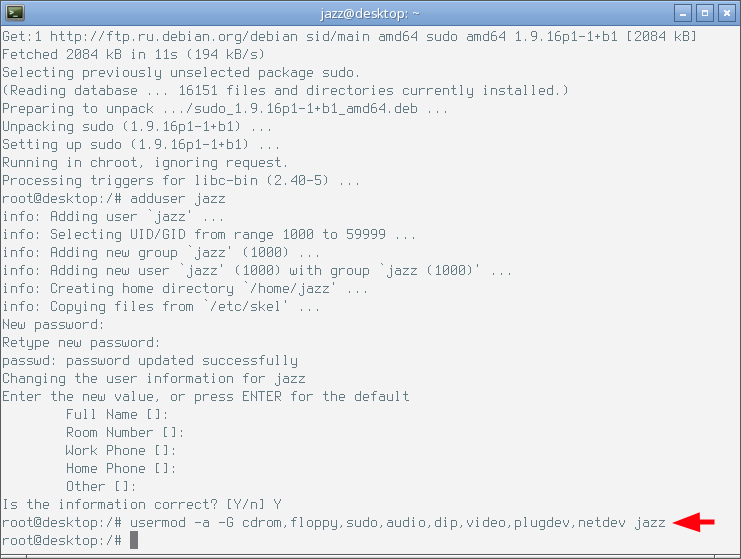
Учётная запись пользователя jazz готова ко всем тяготам и невзгодам администратора домашнего компьютера с Linux на борту.
Тестируем пользователя в виртуальной машине
Как обычно, после всех трудов следует правильно покинуть окружение chroot, для этого выполняю показанную на следующем снимке экрана последовательность команд.

Вынимать разъём девайса из гнезда USB пока не тороплюсь. Этот внешний HDD подключен к виртуальной машине VirtualBox, протестировать только что созданную учётную запись пользователя можно в этой виртуальной машине — не отходя от кассы.
На данный момент меня интересует возможность войти в систему с заданным именем и паролем, пароль я помню — вводил два раза. Кроме этого, меня интересует возможность использовать sudo от имени и с паролем этого пользователя. Можно дёрнуть любую консольную команду, например такую.
$ sudo ls -l /home/
Эта команда покажет содержимое "хомяка", в нём должен быть вложенный каталог с именем jazz. Внимание на следующий снимок экрана.
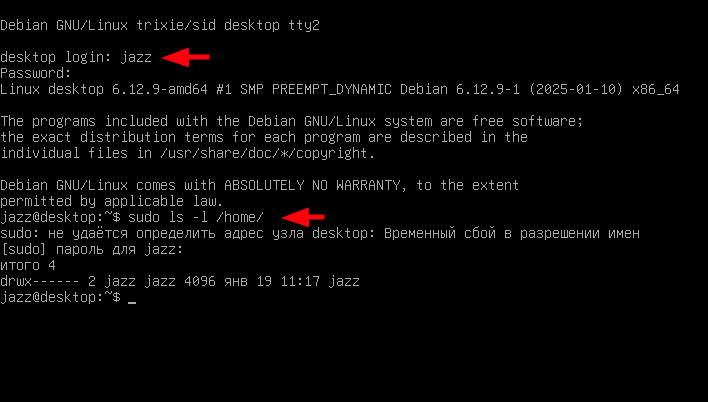
Как видно выше, sudo запросила пароль текущего пользователя, при вводе пароль на терминал не отобразился. Программа приняла введённый мной пароль и выдала стандартный выхлоп команды ls с заданными параметрами. И оказалось, что в "хомяке" есть вложенный каталог с именем jazz — это домашний каталог одноимённого пользователя, которого я только что создал. Тест успешно пройден.
На крайнем снимке экрана следует также обратить внимание на предупреждение sudo:
sudo: не удаётся определить адрес узла desktop: Временный сбой в разрешении имён
Дело в том, что по-умолчанию в базовой системе Debian не настроена сеть, ни одного сетевого интерфейса не определено. И этот изъян я исправлю в следующем выпуске этого блога, покажу начальную настройку проводной сети в голой консоли Debian. Продолжение следует...
Напоминаю, что ваша активность в блоге будет дополнительным мотивирующим автора фактором, не оставайтесь в стороне, поставьте лайк, оставьте комментарий, поддержите меня своим безвозмездным и благородным донатом.